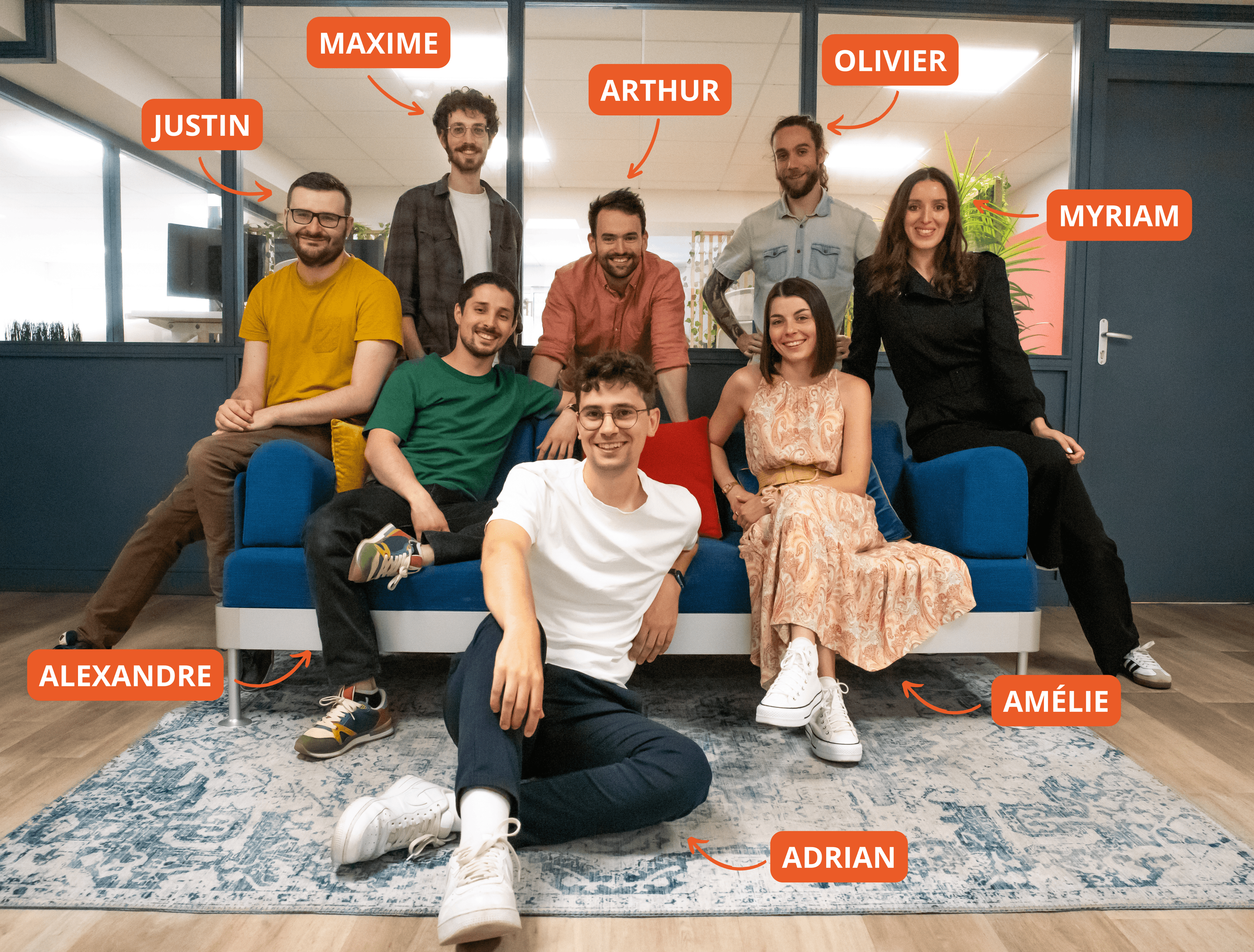Tabla de contenido
14 mar 2025
Editar videos multicámara rápidamente con AutoCut (2025)
Descubre cómo transformar tu proceso de edición multicámara gracias a AutoCut. Con nuestro tutorial en cinco pasos, edita tus videos multicam rápida y eficazmente mientras concentras tus esfuerzos en la creatividad. Sigue nuestro método y aprende a editar un video multicámara en un abrir y cerrar de ojos.
En la edición de video, editar un video multicámara puede volverse rápidamente una tarea compleja y que consume mucho tiempo. Afortunadamente, AutoCut hace este proceso mucho más rápido y sencillo. Si sientes que editar tus videos con múltiples cámaras lleva demasiado tiempo, este artículo es para ti. Aquí te mostramos cómo editar de manera sencilla y eficaz un video multicámara en solo cinco pasos.
¿Qué configuración es necesaria?
La edición multicámara es una técnica que te permite combinar varias cámaras y pistas de audio en un solo clip de video fluido. Gracias a nuestro plugin AutoCut, podrás automatizar este proceso y concentrarte en otros aspectos de tu proyecto. Para un flujo de trabajo optimizado, te recomendamos tener al menos 2 pistas de video y 2 pistas de audio provenientes de 2 micrófonos diferentes. (¿Por qué necesito tener al menos dos pistas de audio?)
Flujo de trabajo de edición multicámara
Paso 1: Sincroniza tus secuencias con AutoCut Podcast
Para comenzar, y tras haber importado tu proyecto, abre AutoCut en Premiere Pro (Ventana > Extensiones) y selecciona AutoCut Podcast. Define las secciones de tu video y valídalas. Luego, asigna las pistas de audio a cada participante eligiendo el nombre del hablante y su prioridad. Asocia una pista de video a cada cámara, luego ajusta la duración de las tomas. Define si deseas que AutoCut elimine o desactive los clips no utilizados y comienza la edición del podcast. Obtendrás un primer render dinámico que puedes modificar según tus preferencias.
Paso 2: Dinamiza tu video con AutoZoom
Pasa a AutoZoom y define la sección a modificar. Valida tu selección y elige el tamaño máximo del zoom. Selecciona un ajuste preestablecido o ajusta los parámetros manualmente para aplicar el zoom deseado. Tu video multicam es ahora más dinámico con los zooms añadidos según el ritmo que desees.
Paso 3: Crea clips cortos con AutoViral
Vuelve a AutoCut y selecciona AutoViral. Elige nuevamente tu sección y valida. Selecciona tu idioma y deja que AutoCut encuentre los clips potencialmente virales a partir de tu video. Elimina los que no te interesen y genera tus clips virales. AutoCut creará nuevas líneas de tiempo para facilitar el reposteo en las diferentes plataformas. Ahora tienes clips cortos, creados a partir de tu secuencia de video multicam, utilizables para las redes sociales.
Paso 4: Redimensiona tu video con AutoResize
Haz clic en el menú y elige AutoResize. Define la sección, valida tu elección, y luego selecciona un ajuste preestablecido o crea el tuyo propio. Determina la velocidad de la cámara y agrega una marca de agua si lo deseas. Redimensiona la secuencia. Ahora tienes un video multicámara con un formato adecuado para las redes sociales deseadas.
Paso 5: Añade subtítulos animados con AutoCaptions
Accede a AutoCaptions, selecciona la sección correspondiente y tu idioma. Abre el editor de subtítulos y ajusta el estilo utilizando un ajuste preestablecido o personalizándolo. Verifica la transcripción para asegurarte de que sea correcta. Renombra y guarda tu archivo, luego añade los subtítulos a tu proyecto. Ahora tienes una secuencia multicam optimizada para tus redes sociales.
Y así, ¡tu podcast está completamente editado en menos de 10 minutos! Ya seas principiante o experto, AutoCut, disponible en Premiere Pro y DaVinci Resolve, simplifica la edición multicam automática. Disfruta de nuestro período de prueba gratuito de 14 días, sin necesidad de tarjeta de crédito, para probar sus capacidades por ti mismo.
Descubre nuestro video & Edita tus videos multicam con AutoCut para profundizar aún más tu comprensión.
Amélie Bonnet
Marketing Manager
Nuestro Blog
Últimas Entradas del Blog
Aquí encontrarás todos nuestros artículos sobre AutoCut, Premiere Pro & DaVinci Resolve

Tutorial
Editar videos multicámara rápidamente con AutoCut (2025)
Descubre cómo transformar tu proceso de edición multicámara gracias a AutoCut. Con nuestro tutorial en cinco pasos, edita tus videos multicam rápida y eficazmente mientras concentras tus esfuerzos en la creatividad. Sigue nuestro método y aprende a editar un video multicámara en un abrir y cerrar de ojos.
Amélie Bonnet
14 mar 2025

Update
Actualizaciones de febrero: ¡El nuevo AutoCut está aquí! Más rápido, más inteligente, más potente
Conoce el Nuevo AutoCut—80% más estable, 50% más rápido, y lleno de características impulsadas por IA para revolucionar la edición de video en Premiere Pro y DaVinci Resolve. Además, descubre Profanity Filter V1.1 y el mejorado Podcast AI.
Myriam Hinderer
24 feb 2025

Interview
En la Silla del Editor: Conoce a James
En esta nueva edición de “En la Silla del Editor”, James nos revela su fascinante trayectoria en la edición de video y la creación de contenido. Para esta primera edición en video, descubre una entrevista cautivadora con James compartiendo su pasión e inspiraciones.
Amélie Bonnet
21 feb 2025
La única solución 100% integrada en tu software de edición
El equipo de AutoCut diseñó AutoCut para estar totalmente integrado con Premiere Pro & DaVinci, lo que te permite automatizar tareas repetitivas y que consumen tiempo.
¡Comienza tu prueba gratuita de 14 días HOY MISMO! No se requiere tarjeta de crédito.
AutoCut es un socio de video de Adobe
Descargar gratis